
Лицензионный цифровой контент для устройств под управлением операционной системы iOS распространяется через магазин iTunes Store, в связи с чем пользователи iPhone и iPad сталкиваются с трудностями при попытке скачать музыку или видео с любого другого стороннего сайта. К счастью, существует сразу несколько способов того, как скачать музыку на Айфон без компьютера – именно о них мы и поговорим в рамках этой небольшой статьи.
Способы загрузки музыки
Можно выделить 2 наиболее простых метода загрузки музыки на iPhone с любого неофициального ресурса – посвятим каждому из них отдельный раздел статьи.

Через UC Browser
Используя стандартный браузер Safari, пользователь может слушать музыку на любом понравившемся ему сайте, однако скачать трек на устройство он не сможет. Никаких предпосылок к тому, что Apple решит добавить такую функцию в свой браузер, замечено не было.
Как скачать музыку на iPhone без ПК и БЕСПЛАТНО? Оффлайн музыка на iPhone 2020

Достойной заменой стандартному обозревателю можно назвать браузер UC Browser, при помощи которого можно быстро загрузить на смартфон любую прослушанную музыкальную композицию. Для этого нужно выполнить следующую последовательность действий:
- Перейти на страницу браузера в App Store и установить его на устройство.
- Открыть обозреватель, зайти на сайт с музыкой (абсолютно любой), запустить воспроизведение. Браузер будет проигрывать трек при помощи собственного плеера.
- Нажать на кнопку «Смотреть Оффлайн» в плеере для того, чтобы запустить скачивание трека. Когда полоса загрузки дойдёт до конца, музыкальное произведение будет сохранено в памяти устройства.
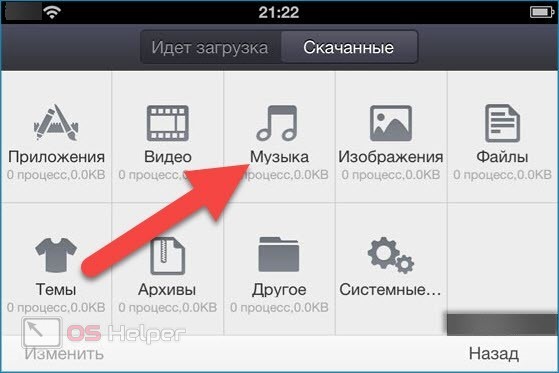
Мнение эксперта
Дарья Ступникова
Специалист по WEB-программированию и компьютерным системам. Редактор PHP/HTML/CSS сайта os-helper.ru.
Чтобы получить доступ к скачанному треку, нужно перейти в «Загрузки» и выбрать раздел «Музыка». Никаких ограничений на скачивание нет.
Можно выделить несколько недостатков данного способа:
- Все загруженные треки UC Browser именует как «Untitled». Если вы планируете загружать большое количество песен, придётся постоянно переименовывать их вручную.
- Скачанные треки не доступны к прослушиванию через стандартное приложение «Музыка».
- Загруженные таким образом треки не будут воспроизводиться по порядку, из них невозможно построить плейлист.
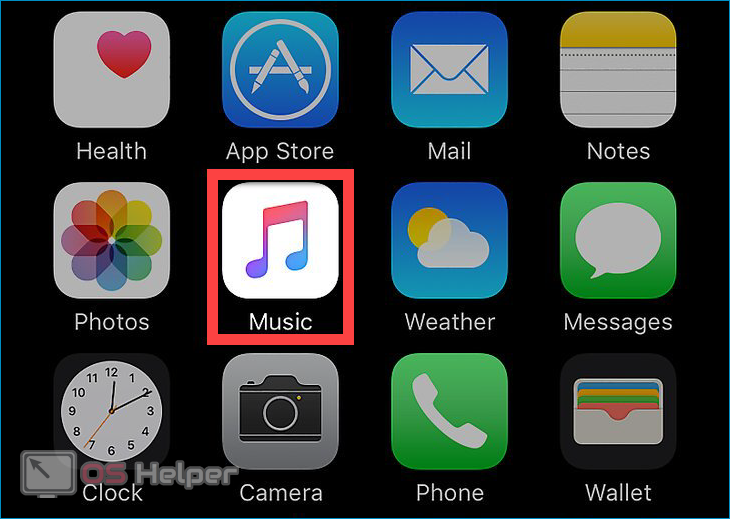
Этот метод идеален в ситуации, когда нужно сохранить один конкретный трек – в противном случае стоит обратить внимание на другие варианты.
Через File Master
File Master – это один из самых популярных файловых менеджеров для устройств под управлением iOS. Программа позволяет загружать на устройство музыку без подключения к компьютеру. Ключевое достоинство приложения заключается в том, что оно свободно распространяется через официальный магазин App Store и не требует получения джейлбрейка для корректной работы.
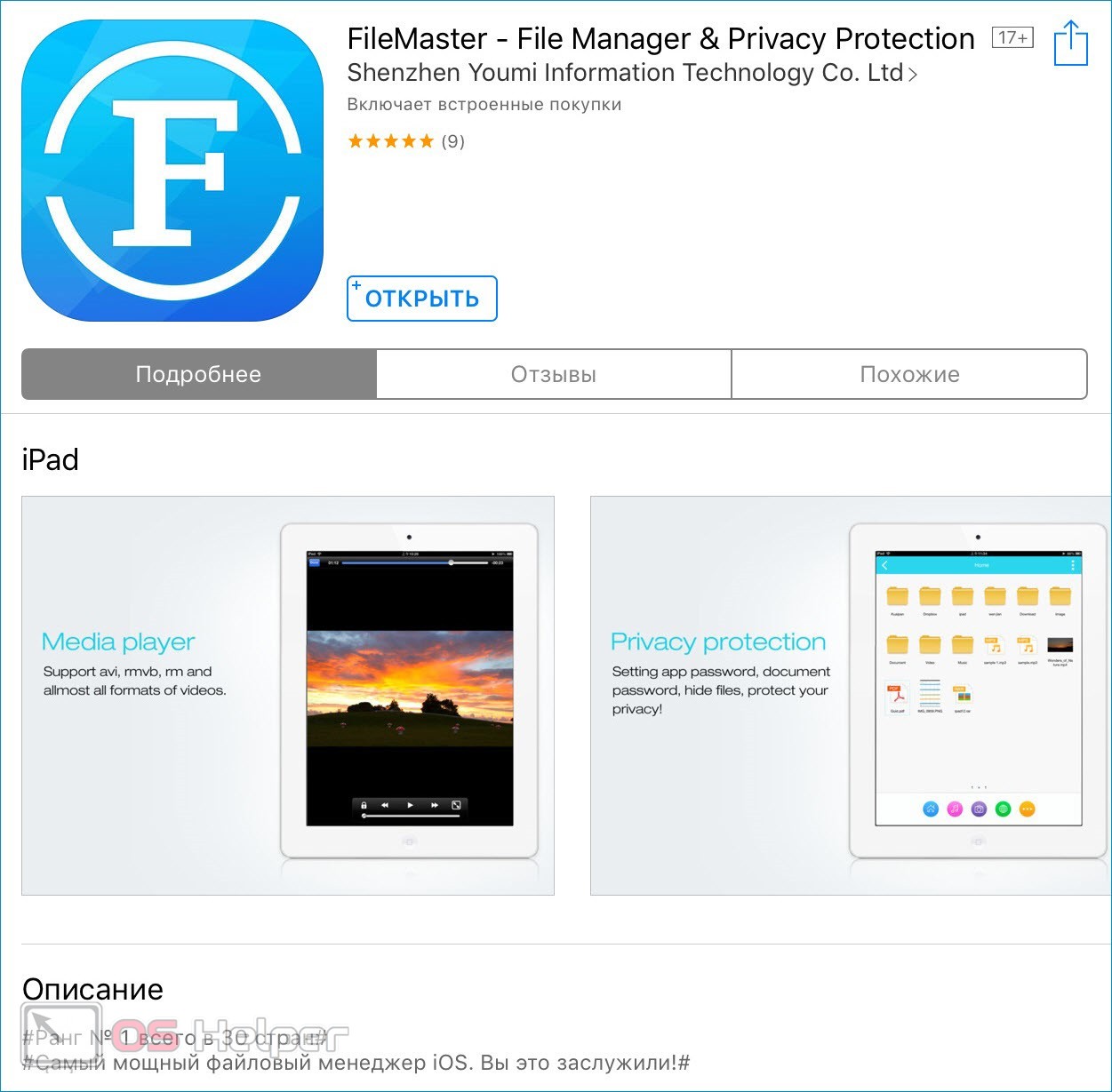
Чтобы скачать музыку на iPhone при помощи File Master, нужно выполнить следующую последовательность действий:
- Загрузить и установить приложение – найти его можно по этой ссылке .
- Открыть файловый менеджер и перейти во вкладку «Browser».
- Вставить в адресную строку ссылку на сайт, где расположен интересующий трек.
- Найти подходящую песню и нажать на кнопку «Скачать», расположенную под его названием.
- Переименовать загружаемый трек в нужное название, нажать на «Подтвердить».
- Перейти в папку «Download», чтобы найти загруженную композицию.
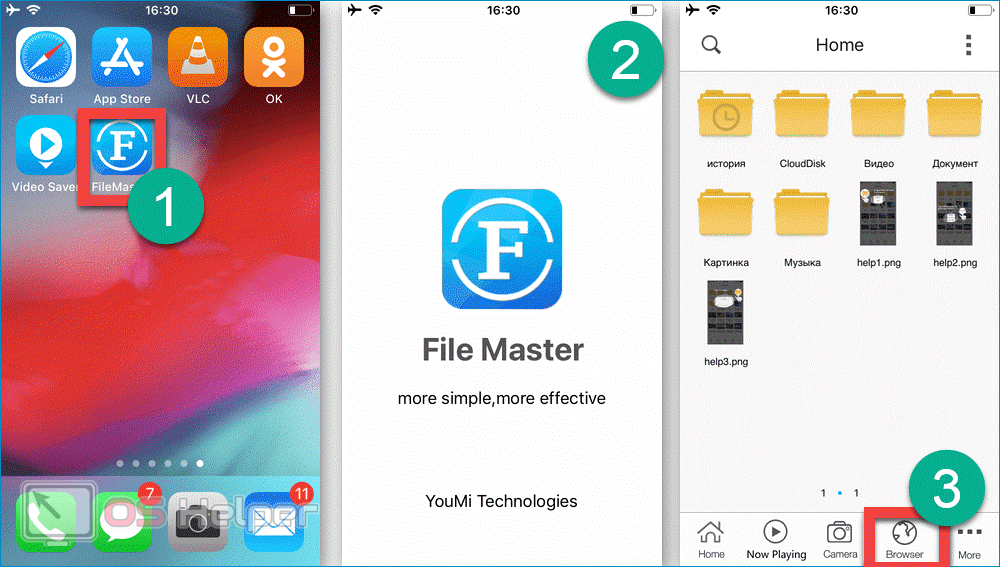
Скачанную песню невозможно перенести в директорию стандартного музыкального приложения «Музыка», однако его можно отправить в папку с соответствующим названием для упрощения поиска – для этого нужно удержать палец на треке, выбрать пункт «Вырезать», перейти в нужную папку и тапнуть по кнопке «Вставить».
Как видно, инструкция по использованию файлового менеджера в нашей ситуации практически идентична инструкции по работе с браузером, чего нельзя сказать о функционале – File Master предоставляет пользователю гораздо более широкий горизонт возможностей.
Видеоинструкция
Чтобы лучше понять, как взаимодействовать с предложенными приложениями, посмотрите прикреплённый ролик – автор наглядно демонстрирует процедуру скачивания музыки на iPhone без использования ПК.
Заключение
Несмотря на то, что использование сторонних утилит вызывает некоторые неудобства, только такое ПО способно решить проблему с загрузкой музыки.
Источник: os-helper.ru
Несколько простых и не очень способов скачать музыку на iPhone

Читайте в нашем обзоре, как скачать музыку на Айфон бесплатно и не с iTunes, чтобы установить на звонок или прослушать в плеере.
Почему не получается просто скачать музыку на айфон?

Посмотреть все 9 фото
Несмотря на распространенность и популярность iPhone от известной компании из Купертино, устройства не могут похвастать отсутствием недостатков. Одним из них (в некотором роде) можно считать закрытость операционной системы – iOS. Да, это избавляет от постороннего вмешательства в программный код, но также делает недоступными некоторые функции:
Однако не расстраивайтесь преждевременно, есть несколько способов скачать песни на ваш iPhone с компьютера, Вконтакте и вообще с Интернета.
Чтобы проделать эту операцию, придется воспользоваться дополнительным программным обеспечением, фирменным или сторонним. Так, мы подошли к первому способу, как бесплатно скачать музыку на Айфон.
Как загрузить песни на iPhone с помощью iTunes?
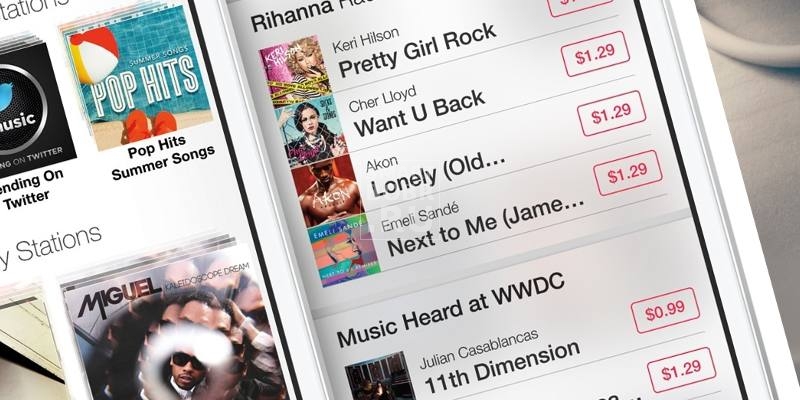
- Где скачать музыку на Андроид: все платные и бесплатные сайты,…
- Какие расширения для скачивания музыки с ВКонтакте лучше для Яндекс…
- Инструкция как получить root права на Андроид
iTunes – основной инструмент в устройствах Apple для переноса файлов. Также он выполняет роль медиаплеера, позволяя воспроизводить фильмы и музыку, имеет доступ к фирменному интернет-магазину, в котором можно приобрести и скачать различный контент. iTunes поддерживает огромное число форматов, доступна для бесплатной загрузки и работает на всех устройствах Apple (для синхронизации может быть установлена и на других операционных системах).
Итак, для начала скачайте iTunes на свой компьютер, а затем произведите установку программы. Для скачивания музыки на Айфон мы подготовили инструкцию:
- iTunes установлена. Запускаем программу через ярлык на рабочем столе.
- Вверху находится список, среди пунктов выбираем «Медиатека».
- Слева вверху раздел «Файл», открыв который, выбираем «Добавить файл в медиатеку».
- Так как нам нужно скачать музыку на Айфон, то в открывшемся окне выбираем конкретные песни или папки с композициями целиком.
- Немного придется подождать, пока файлы будет добавлены в медиатеку и проверены.
- Теперь подключаем к компьютеру iPhone посредством кабеля USB. И вновь чуточку терпения, пока устройства синхронизируется и будет создана резервная копия.
- Теперь у вас в iTunes должно отображаться подключенное устройство (в панели слева или в верхней части). Выбираем устройство нажатием кнопкой мыши, появится меню с настройками слева.
- Выбираем пункт «Музыка». В появившемся окне делаем активными чекбоксы «Синхронизировать музыку» и «Всю медиатеку».
- Остается только нажать на кнопку «Применить» в нижнем правом углу. После чего начнется процесс переноса музыки.
Как видите, сложного ничего нет.
Из минусов этого способа:
Можно отметить только долгую синхронизацию, которая уж точно выведет из себя пользователей, которым музыку скачать нужно как можно быстрее.
Из плюсов:
Зато можно красиво организовать свою колекцию. И сил затрачено минимум, и на Айфоне теперь есть бесплатная музыка, которая не даст заскучать.
[alert variation=»alert-info»]Главное – не выдерните провод USB раньше времени. Просмотреть, а точнее прослушать то, что закачали на iPhone можно в приложении «Музыка», выбрав раздел «Альбомы» или «Песни».[/alert]
Копируем музыку с компьютера — бесплатное приложение iTools
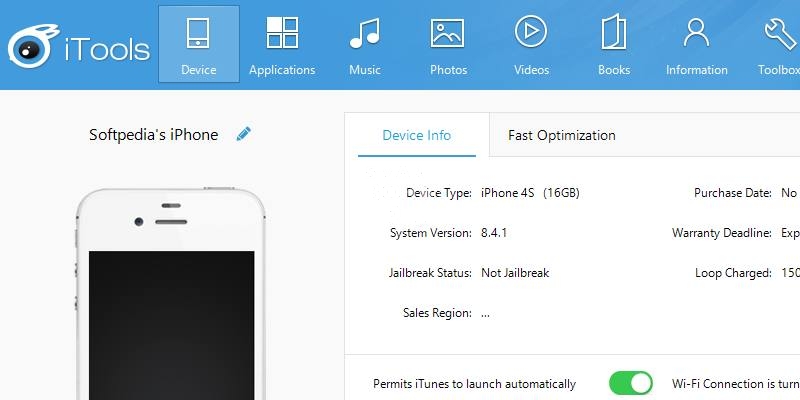
Альтернативой iTunes выступает программа iTools, разработанная специалистами из Гонконга. Она не может похвастаться столь широкими возможностями, как конкурент, но позволяет очень быстро загрузить песни на Айфон, не производя постоянно синхронизацию. iTools бесплатно доступна на Mac OS и Windows.
Итак, вы скачали из Интернета или скинули у друга хорошей музыки, установили программу iTools на компьютер. Подключите iPhone к ПК и запустите программу.
- Открываем меню «Music» (Музыка), которое находится в верхней части экрана. Кликаем правой кнопкой мыши на пустом месте, выбираем «Add».
- Перед вами появится окно, в котором и ищете композиции у себя на компьютере, выбираете нужные, жмете кнопку «Import».
- В окне появятся выбранные песни. Выбираем все (или только конкретные), нажимаем кнопку вверху страницы «Import to Device».
Этот способ требует еще меньше действий, к тому же копирование файлов происходит в разы быстрее, чем при использовании iTunes. Композиции появятся в приложении «Музыка» на iPhone. С 2012 года эту программу можно скачать и на русском языке (rus).
Дополнительные возможности программы:
- Создание рингтонов (мелодий на звонок)
- резервное копирование ваши данных с и на iPhone
- Еще с пяток не часто используемых функций.
Как бесплатно скачать музыку на iPhone через Интернет?

Сегодня, когда нас повсюду сопровождает Всемирная Паутина, далеко не каждый захочет постоянно бегать к персональному компьютеру, чтобы скачать на свой Айфон бесплатную музыку – платить-то не хочется.
Есть, конечно, возможность загружать песни напрямую из Интернета, но не все так просто. Для скачивания бесплатной музыки придется сделать джейлбрейк – операцию, которая официально не поддерживается компанией Apple. Она позволяет получить доступ к файловой системе устройства. С джейлбрейком (с английского – побег из тюрьмы) вы сможете качать бесплатно песни, игры, приложения на свой Айфон. Однако обновленные версии iOS могут не поддерживать его.
[alert variation=»alert-warning»]Учтите, сделав джейлбрейк на своем iPhone, вы теряете гарантию. Впрочем, следы этой операции легко очищаются простым обновлением или восстановлением системы.[/alert]
Итак, будем считать, что у вас есть джейлбрейк. Необходимо установить твик Bridge из магазина Cydia. Ищем музыку с прямыми ссылками, то есть которые не переадресовываются на другие ресурсы, не требуют ввода капчи и авторизации.
- Идем на музыкальный ресурс, коих сегодня полно (можно использовать браузер Safari).
- Находим нужную композицию. Делаем длинный тап по значку или надписи «Скачать». Появится меню, в котором выбираем пункт «Скопировать». В буфер обмена скопирована ссылка на композицию.
- Теперь открываем приложение Bridge, в котором переходим в меню «Download». Здесь отчетливо видна строка, в которую и вставляем ссылку (для этого сделайте длинный тап, из списка выберите пункт «Paste»). Начнется загрузка композиции.
- По окончанию скачивания можно прослушать песню, назначить ей название, указать артиста, а также присвоить фото. Если все устраивает, то сразу выбираем пункт «Import».
Все, песня абсолютно бесплатно попала в вашу музыкальную коллекцию на Айфон. Конечно, столько лишних действий удивляет владельцев Android-смартфонов, которым достаточно кликнуть кнопку «Скачать», и не надо возиться с джейлбрейком.
Платные приложения для скачивания
Для тех же, кто далек от всех этих сложных операций с джейлбрейком, доступен еще один способ. На iPhone можно скачать одно из приложений, которое позволит загружать музыку. Все эти программы можно разделить на два вида:
- загружают композиции из облачных хранилищ (то есть, предполагается, что вы или кто-то их туда уже загрузил из другого источника)
- скачивают бесплатную музыку из сервисов, сохраняя в памяти телефона
Eddy Cloud Music Pro
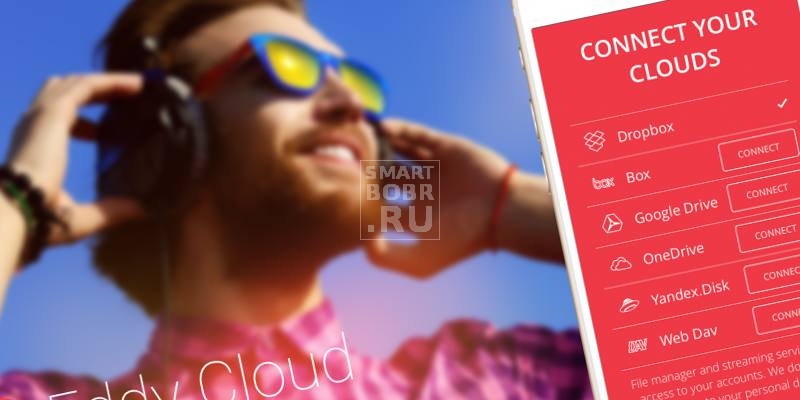
Посмотреть все 9 фото
К первому виду можно отнести хорошее приложение Eddy Cloud Music Pro — в iTunes на момент написания статьи стоило 229 рублей. Оно работает со многими облачными сервисами: Dropbox, Google Drive, Yandex.Disk и другими. Подключившись к одному из них, вы можете прослушивать музыку напрямую из облака или сохранить ее в память. Заметьте, что она не добавится в музыкальную коллекцию на iPhone – для прослушивания необходимо постоянно заходить в приложение Eddy Cloud Music Pro.
Stereomood, FreemakeMusicbox, Яндекс.Музыка
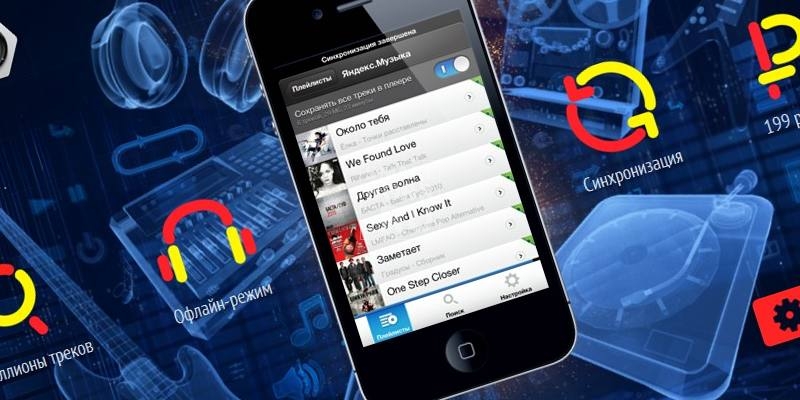
Второй вид представлен десятками, если не сотнями, приложений, которые идентичны между собой. Они выполнены как бы отдельным музыкальным плеером, в котором так же, как и в iTunes, можно организовывать плейлисты, настраивать списки и многое другое. В них не составит труда найти любимую песню, прослушать ее онлайн или сохранить в память смартфона. Из популярных можно выделить:
- Stereomood, приложение которое формирует плейлисты в зависимости от вашего настроения и статуса;
- FreemakeMusicbox, которое получило очень приятный интерфейс и коллекцию легальной музыки с YouTube;
- Яндекс.Музыка, которое полностью на руссом языке и с кучей треков.
Как слушать композиции с Вконтакте?
Официальное приложение
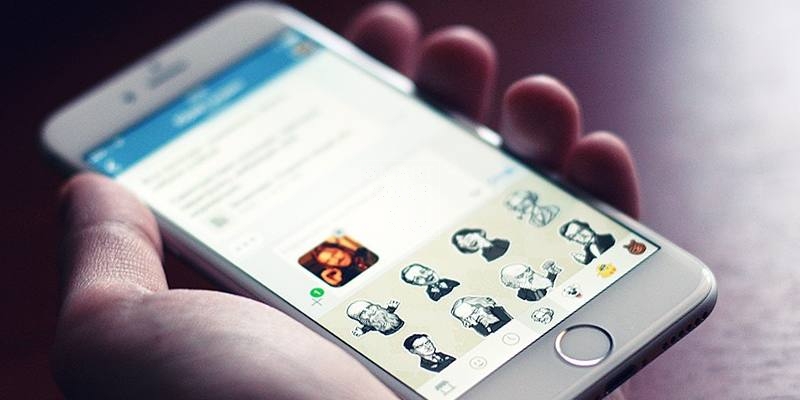
- Где скачать музыку на Андроид: все платные и бесплатные сайты,…
- Какие расширения для скачивания музыки с ВКонтакте лучше для Яндекс…
- Инструкция как получить root права на Андроид
Именно в этой социальной сети многие современные пользователи слушают любимую музыку. Вот только в приложении «Вконтакте» для iOS сделать этого не получится – в нем попросту нет пункта «Мои аудиозаписи». Возможность поддерживалась до версии приложения 2.0, после чего была убрана разработчиками из-за жалоб Apple на нелегальное распространение контента. Теперь пользователям приходится исхитряться, что слушать музыку Вконтакте.
Самый простой способ – установить 2.0 версию приложения, но ее придется где-то найти на просторах Сети.
Второй способ:
- Зайдите в свою учетную запись Вконтакте с компьютера, затем перейдите в меню «Закладки», который находится в левой части экрана.
- Находим «Ссылки». В строку вставляем следующее: vk.com/audio. Жмем «Добавить ссылку».
- Переходим к мобильной версии Вконтакте на iPhone. В меню теперь появился пункт «Закладки», в котором содержится добавленная ссылка. Кликаем на нее и видим композиции.
К сожалению, доступны для прослушивания только ваши аудиозаписи, к тому же не получится сохранить их в память – только онлайн-прослушивания.
Сторонние программы для скачки с Vk.com

Благо самые разные разработчики предоставляют обычным пользователям специальные приложения для бесплатного скачивания музыки из Вконтакте. Программы эти можно найти в App Store, правда, они регулярно вычищаются Apple. Как правило, называются они незамысловато («загрузчик» или «музыка из VK»), идентичны друг другу. В использовании очень просты:
- Устанавливаем, открываем приложение. Авторизуемся, введя свой логин и пароль.
- Отдельно будут вынесен пункт «Аудиозаписи».
- Как правило, музыку можно слушать онлайн или бесплатно скачивать в память.
- Для сохранения достаточно нажать на соответствующую иконку рядом с композицией.
Источник: smartbobr.ru
Как закачать музыку на 5 айфон (iPhone 5)?

Уже традиционной стала ситуация, когда счастливый обладатель нового iPhone 5 от компании Apple, который в прошлом являлся владельцем обычного сотового телефона или даже смартфона от другого производителя, хочет закачать музыку в своё устройство или просто поставить любимую композицию вместо стандартного рингтона. Казалось бы, какие при этом могут возникнуть проблемы? Однако всё не так просто. Эта статья поможет разобраться, как закачать музыку на 5 айфон, какие приложения могут в этом помочь и что нужно сделать для установки нового рингтона на таком смартфоне.
Что такое iTunes и для чего он нужен?
iTunes – это основной инструмент для переноса информации, в том числе и музыки, с компьютера на iPhone. Разработчик программы – компания Apple. Скачать это приложение можно с официального сайта производителя бесплатно. Программа iTunes совместима с любой моделью айфонов.

Медиатека iTunes имеет возможность работать с множеством различных форматов аудио- и видеофайлов. По умолчанию это приложение при общей синхронизации использует папку на ПК, которая размещена по адресу: /Мои Документы/Моя музыка/. Все аудиофайлы, расположенные в этом месте, iTunes перекачает в iPhone. Можно создать аналогичную папку в любом удобном месте на компьютере. Но перед началом синхронизации обязательно нужно указать её месторасположение программе iTunes.
Содержимое медиатеки iTunes можно закачивать вручную. Это позволит перенести на iPhone только выбранные файлы.
Ниже пошагово описано, как закачать музыку на айфон 5 s с помощью приложения iTunes.
Как закачать музыку на iPhone 5 с помощью iTunes?
Для закачивания музыкальных файлов на 5 айфон необходимо сделать следующее:
- Скачать и установить на компьютер программу iTunes.
- Подключить смартфон к компьютеру при помощи шнура USB.
- Запустить iTunes на ПК.
- В раздел «Музыка» нужно поместить все файлы, которые необходимо перенести на смартфон.
- Мышкой перетащить папку «Музыка» в соседнее окно медиатеки. Приложение iTunes само распознает файлы и определит их в соответствующие разделы.
- Провести синхронизацию файлов. Для этого перейти в раздел «Музыка», установить желаемые параметры и нажать кнопку «Синхронизация» в правом нижнем углу.
По завершении процесса выбранные мелодии попадут в папку «Последние добавленные» на iPhone.
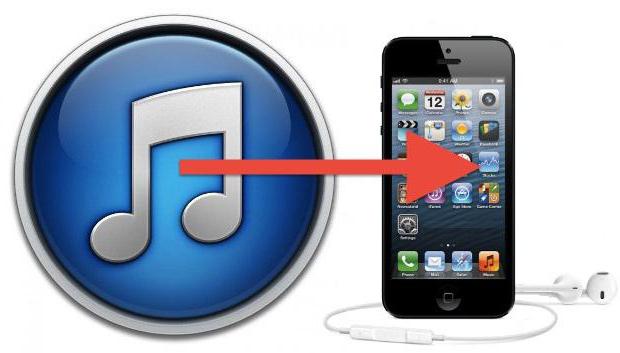
Теперь вы знаете, как скачать музыку на айфон 5 при помощи iTunes. Настало время рассказать о проблемах, которые могут возникнуть при передаче файлов вручную.
Возможные проблемы при передаче файлов вручную через iTunes
Если не удаётся при помощи iTunes закачать вручную определённые файлы, следует проверить, активна ли в программе соответствующая функция.
Для этого нужно сделать следующее:
- Подключить смартфон к компьютеру при помощи шнура USB.
- Открыть приложение iTunes и удостовериться, что установленная версия не требует обновления.
- Найти в списке и выбрать тот смартфон, который используется в данный момент.
- Нажать кнопку «Обзор», расположенную с левой стороны панели.
- Прокрутить экран вниз до обнаружения раздела «Параметры».
- Если функция «Обрабатывать музыку и видео вручную» не активна, нужно напротив неё поставить галочку.
- Нажать кнопку «Применить»
После этого на экране может возникнуть сообщение с предупреждением о том, что iPhone синхронизирован с другой медиатекой. Это будет означать, что ранее в это устройство закачивались файлы с другого компьютера. Нужно будет подтвердить свои действия, согласившись с тем, что старое содержимое медиатеки будет полностью удалено.
Вы уже знаете, как закачать музыку на 5 айфон, используя iTunes. Ниже будут описаны основные ошибки, которые возникают при перемещении аудиофайлов на iPhone с использованием указанного приложения.
Ошибки при переносе музыки на iPhone при помощи iTunes
Основных ошибок может быть всего две:
- неверный формат файлов;
- устаревшая версия iTunes.
Если всё сделано правильно, но после синхронизации музыка так и не появилась на смартфоне, значит, следует проверить расширение файлов. iPhone поддерживает форматы MP3 или AAC. Причём второй вариант предпочтительнее, ведь файлы с таким расширением занимают меньше места и обладают более высоким качеством звучания.
Если же причиной неудачи стала устаревшая версия iTunes, то нужно просто обновить программу до самой последней версии. После этого можно приступать к перемещению файлов.

Существует ещё одно приложение, которое помогает загрузить мелодии на iPhone. Как скачать музыку на айфон 5 с помощью программы Waltr? Об этом подробнее написано ниже.
Как закачать музыку на iPhone 5 с помощью Waltr?
Разработчиком приложения Waltr является фирма Softorino. Эта программа позволяет владельцам айфонов больше не зависеть от сервиса iTunes.
Существует немало приложений, которые могут позволить подключиться к медиатеке и скачать аудиофайлы в обход iTunes. Однако программа Waltr обладает рядом уникальных преимуществ. По сути, этот сервис является окном, которое позволяет загружать мелодии на смартфон.

Как закачать музыку на 5 айфон при помощи Waltr? Для этого просто нужно перетащить нужный файл на окно приложения. Огромным достоинством сервиса является то, что он может работать не только с форматами файлов, которые совместимы с iOS, но и с множеством других расширений. Программа Waltr во время перемещения контента автоматически преобразует его в необходимый формат и размещает в соответствующем разделе смартфона.
Приложение Waltr является платным. Срок демонстрационного режима составляет 14 дней.
После успешного закачивания любимых мелодий вам наверняка захочется одну из них установить в качестве рингтона. В связи с этим возникает ещё один вопрос о том, как поставить музыку на звонок. Айфон 5 в качестве рингтона может принять только тот аудиофайл, который имеет определённые параметры. Подробнее процесс преобразования MP3 в звонок для iPhone описан ниже.
Подготовка мелодии для рингтона с помощью iTunes
После проведения операции по закачиванию аудиофайлов в вашем телефоне уже присутствует музыка. На айфон 5 s на звонок можно поставить только мелодию в формате M4R. А перенесённые файлы имеют расширение MP3 или AAC. Для того чтобы из обычной мелодии сделать рингтон, нужно поступить таким образом:
- Запустить программу iTunes.
- Нажать CTRL + S, чтобы увидеть боковое меню.
- Выбрать в медиатеке раздел «Музыка» и перетащить в открывшееся поле необходимую мелодию.
- Кликнуть правой кнопкой мыши на этом файле и выбрать пункт «Сведения».
- Перейти во вкладку «Параметры», поставить галочки напротив разделов «Старт» и «Время остановки».
- В поле напротив пункта «Время остановки» следует указать продолжительность в 30 секунд, после нажать кнопку «ОК».
- Кликнуть правой кнопкой мыши на отредактированной мелодии и выбрать раздел «Создать версию в формате AAC».
- Перетащить полученный файл из окна iTunes на рабочий стол ПК.
- Вручную поменять расширение этого файла с M4А на M4R.
- Выбрать в меню iTunes раздел «Звуки» и перетащить изменённый файл с рабочего стола в открывшееся окно.
- Подключить смартфон к компьютеру при помощи шнура USB.
- Провести синхронизацию путём нажатия на соответствующую кнопку.

Как поставить музыку на айфон 5 в качестве рингтона? Кроме приложения iTunes, имеются и другие программы для придания необходимых параметров аудиофайлам. Одним из таких сервисов является Audiko. Ниже дано подробное описание работы с этим приложением.
Подготовка мелодии для рингтона с помощью Audiko
Вы закачали необходимые файлы в iPhone и теперь в нём есть MP3 музыка. На айфон 5 на звонок можно поставить только мелодию в формате M4R. Для придания файлу требуемого расширения с помощью приложения Audiko нужно сделать следующее:
- Зайти на сайт сервиса Audiko.ru. Для работы с мелодиями авторизация не нужна, можно оставаться незарегистрированным пользователем.
- Загрузить файл MP3, который нужно преобразовать. Для этого нужно нажать кнопку «Закачай», после чего следует указать путь к необходимой мелодии на вашем ПК. Сервис может и сам скачать музыку из интернета. Для этого нужно нажать «Вставь ссылку» и указать соответствующий путь к файлу. После этого Audiko начнёт процесс закачки мелодии. Длительность этого процесса будет зависеть от размера аудиофайла.

После этого файл в формате M4R будет располагаться в ПК. Как закачать музыку на 5 айфон? Это можно сделать с помощью программы iTunes. Следует открыть раздел «Звуки», перетащить в него отредактированную мелодию и провести синхронизацию.
Как установить рингтон на iPhone?
Как поставить музыку на айфон 5 s в качестве рингтона? Для этого нужно сделать следующее:
- Войти в раздел «Настройки» в iPhone.
- Прокрутить открывшуюся страницу вниз и выбрать пункт «Звуки».

Заключение
У новоиспечённого владельца смартфона от компании Apple обязательно возникнет вопрос о том, как закачать музыку на айфон 5 s? Для этого разработаны специальные сервисы, которые помогут переместить аудиофайлы на iPhone. Также нелёгким может стать процесс установки любимой мелодии в качестве рингтона. Ведь сначала такой музыкальный файл нужно обработать специальным образом, используя определённые программы. Рекомендации по работе с некоторыми из таких полезных приложений даны в этой статье.
Источник: fb.ru